Օրինակ, բացեք գրացուցակը "բաժանումներ" ապա մուտքագրեք ռեժիմը խմբագրել ցանկացած տող: Խնդրում ենք նայեք ուղղահայաց գծին, որը բաժանում է ձախ կողմը դաշտի վերնագրերով աջից՝ մուտքային տվյալներով: Սա բաժանարար է: Դուք կարող եք այն մկնիկի միջոցով բռնել՝ այն կողմ տեղափոխելու համար, եթե որևէ կոնկրետ գրացուցակում ձեզ անհրաժեշտ է ավելի շատ տեղ հատկացնել վերնագրերին կամ, ընդհակառակը, տեղեկատվության համար:
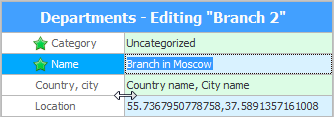
Երբ փակեք տվյալների խմբագրման պատուհանը, այս պարամետրը կպահվի, և հաջորդ անգամ ձեզ հարկավոր չի լինի նորից փոխել տարածքների լայնությունը:
Նույն կերպ, դուք կարող եք մկնիկը բռնել գծերը բաժանող եզրագծի վրայով: Այս կերպ Դուք կարող եք միաժամանակ փոխել բոլոր տողերի բարձրությունը:
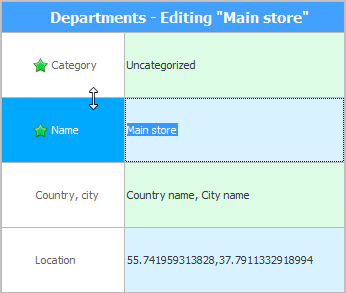
Սա հատկապես հարմար է, երբ աղյուսակում կան բազմաթիվ դաշտեր, որոնք ոչ բոլորն են տեղավորվում, նույնիսկ եթե կա մեծ մոնիտոր: Այնուհետև ավելի մեծ կոմպակտության համար բոլոր գծերը կարելի է ավելի նեղ դարձնել:
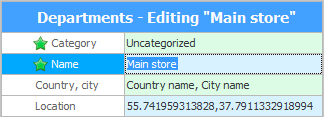
Այժմ բացենք աղյուսակը, որը պարունակում է "շատ ոլորտներ" և նաև մուտքագրեք ռեժիմ խմբագրել ցանկացած տող: Դուք կտեսնեք խմբեր, որոնք բաժանում են բոլոր դաշտերը ըստ թեմայի: Սա շատ հեշտ է հասկանալ: Նույնիսկ շատ մեծ սեղանները դառնում են հեշտ նավարկելու համար:
Հազվադեպ օգտագործվող խմբերը կարող են փլվել՝ սեղմելով ձախ կողմում գտնվող սլաքի վրա:
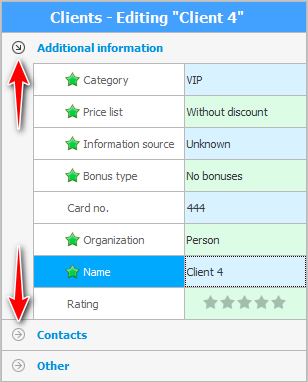
Մկնիկի օգնությամբ խմբերին կարելի է առանձին բարձրություն սահմանել, որը կտարբերվի տվյալներով տողերի բարձրությունից։
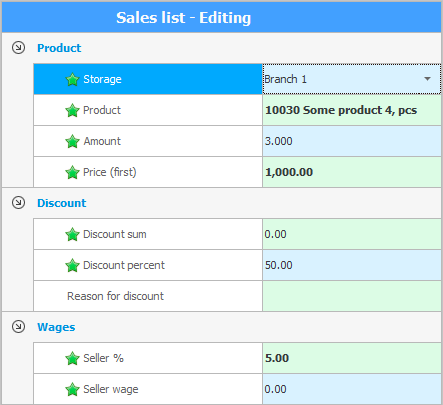
Ենթամոդուլներ նույնպես "առանձնացնել" բաժանարար վերևի հիմնական աղյուսակից:
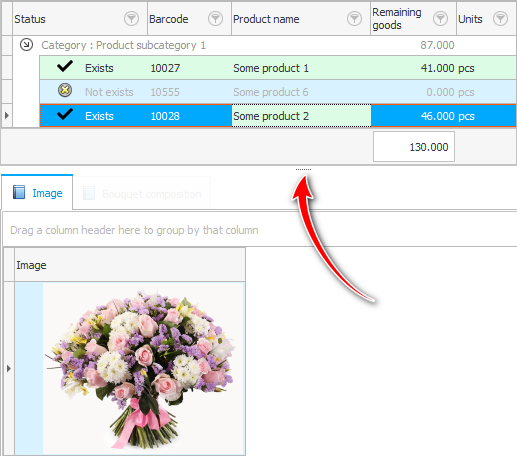
Պատուհանում ![]()
![]() աուդիտը ունի նաև տարանջատիչ, որը առանձնացնում է տեղեկատվական վահանակը ծրագրում կատարված գործողությունների ցանկից: Բաժանարարը կարող է ամբողջությամբ փլվել կամ ընդլայնվել մեկ սեղմումով: Կամ դուք կարող եք այն ձգել մկնիկի օգնությամբ:
աուդիտը ունի նաև տարանջատիչ, որը առանձնացնում է տեղեկատվական վահանակը ծրագրում կատարված գործողությունների ցանկից: Բաժանարարը կարող է ամբողջությամբ փլվել կամ ընդլայնվել մեկ սեղմումով: Կամ դուք կարող եք այն ձգել մկնիկի օգնությամբ:

Այլ օգտակար թեմաների համար տե՛ս ստորև.
![]()
Ունիվերսալ հաշվապահական համակարգ
2010 - 2024